Supprimer Chrome adware (Instructions libre) - Instructions de suppression de virus
Guide de suppression de adware Chrome
Quel est Le publiciel de Chrome?
Le publiciel Chrome infecte votre navigateur pour diffuser des contenus sponsorisés douteux
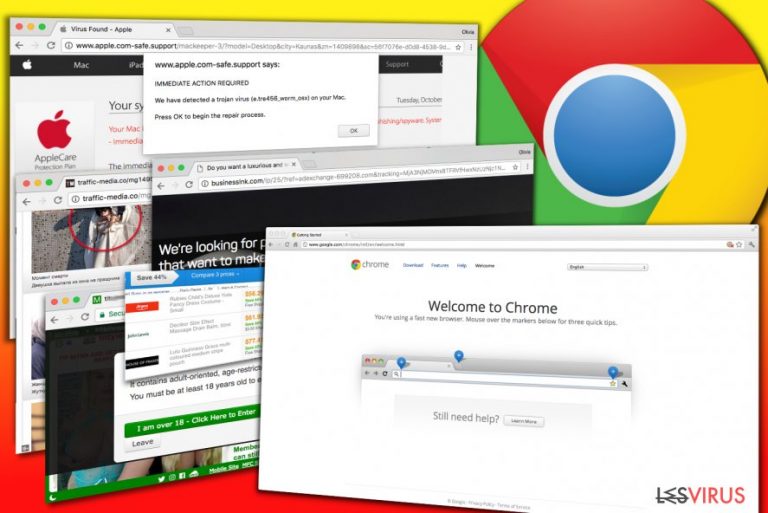
Le publiciel (logiciel publicitaire) Chrome est un logiciel frauduleux conçu pour afficher des pop-ups, bannières, ou annonces in-texte pour les utilisateurs de Google Chrome. Une fois installé, il peut altérer les paramètres du registre de Windows , ajouter des extensions de navigateur ou même compromettre les raccourcis du navigateur dans le but de diffuser quotidiennement des annonces ennuyeuses. Diverses versions de ce publiciel peuvent compromettre tant les ordinateurs Windows que les Mac OS.
Tous les virus de Chrome sponsorisés par la publicité génèrent des revenus du paiement au clic à leurs développeurs en faisant la promotion de certains sites Web, produits ou services. Ces programmes sont conçus pour espionner les activités des utilisateurs en ligne et ils utilisent les données recueillies pour charger des annonces basées sur les centres d'intérêt de l'utilisateur.
Le flot d'annonces générées par le maliciel Chrome embêtent habituellement les utilisateurs, et immédiatement après l'installation d'un logiciel sponsorisé par la publicité, ils remarquent la présence d'outils de nettoyage du navigateur qui prétendent pouvoir arrêter le flot interminable d'annonces publicitaires ennuyeuses. Malheureusement, l'installation des ces faux nettoyeurs du système ne contribuera qu'à aggraver la situation et causera encore plus de problèmes comme les ralentissements du système, les plantages du navigateur ou même la violation de la vie privée.
Il existe plusieurs types de logiciels publicitaires liés à Chrome, et il y a plusieurs façons de les identifier. Vous trouverez ci-dessous une liste de méthodes qui expliquent comment repérer un publiciel conçu pour le navigateur Web de Google.
-
Regardez le lien suspect qui surgit dans la barre URL du navigateur avant que vous soyez redirigé vers une page publicitaire douteuse. L'URL de la barre du navigateur peut changer quelques fois, mais si vous déterminez quel est le lien qui vous dirige toujours vers des annonces, vous pourrez trouver une solution dans notre site Web en recherchant cette menace dans la base de données que nous mettons régulièrement à jour.
La plupart des URLs fréquents associés aux programmes sponsorisés par la publicité sont Onclickmax.com, Trackingclick.com, Querylead.com, Adsbtrack.com, et bien d'autres. Ces liens comporteront certainement un identifiant d'annonce qui disparaîtra pendant qu'il aura chargé la page Internet donnée ainsi que les contenus commerciaux.
Ces redirections conduisent généralement vers les sites réservés aux adultes, des sites qui invitent à joindre les réseaux commerciaux à option binaire, ou les pages faisant la promotion d'outils de système douteux, lesquels vous pressent de nettoyer le système de l'ordinateur à un prix spécial.
- Vous pouvez aussi reconnaître le publiciel de Chrome à partir du nom qui se trouve dans les pop-ups et bannières qu'ils génèrent. Bien que la plupart des virus sponsorisés par la publicité ne mettent plus leur nom sur les annonces, vous pourrez voir quelques lignes suspectes comme “généré par [nom du publiciel ]” ou “[nom du publiciel ] annonces.”
Le nom qui se trouve sur les annonces révèle l'infection qui cause les ralentissements de votre navigateur et vous pouvez facilement l'identifier et le supprimer par le Panneau de configuration ou les Paramètres du navigateur. Les variantes les plus courantes de ce publiciel sont QkSee, DNS Unlocker, Settings Manager.
- Les navigateurs Chromium contrefaits peuvent aussi constituer un problème qui peut vous obliger à rechercher des outils de suppression du maliciel lié à Chrome. Comme vous le savez peut-être, la plupart des navigateurs Web les plus populaires au monde sont basés sur le projet Chromium, qui est une source ouverte accessible à tous ceux qui veulent créer une version personnalisée de ce logiciel populaire de navigation Internet.
Malheureusement, les malfaiteurs exploitent souvent le code pour créer un publiciel qui remplace les raccourcis du navigateur authentique et charge les annonces des tierces parties dans un intervalle quotidien régulier. Certains de ces navigateurs non désirables sont appelés Chromium virus, Chroomium, eFast, Tortuga ou Olcinium.
- Enfin, le maliciel lié à Chrome qui affiche aussi des fausses alertes d'avertissement concernant des virus factices appartient aussi à la catégorie des publiciels, même si c'est un logiciel très trompeur. Son objectif principal est de tromper les utilisateurs de PC inexpérimentés et de leur faire croire que leur système est sérieusement infecté.
Malheureusement, le fait de ne pas être capable d'identifier le support technique d'arnaque qui affiche des alertes “Apple Security Alert,” “Internet Explorer Critical ERROR,” “Internet Security Alert” ou bien d'autres alerte similaires peut entrainer des problèmes sérieux comme des pertes financières ou des pertes de données, des infections de maliciel et d'autres problèmes liés à la vie privée et à la sécurité.
Le premier détail qui vous permet de reconnaître une attaque d'hameçonnage qui essaie de vous mettre en contact avec les arnaqueurs est les soi-disant numéros verts affichés sur l'écran. Les messages trompeurs apparaissent généralement par le biais du navigateur et sont difficiles à fermer étant donné qu'ils tendent à se multiplier rapidement.
- Dans certains cas, un programme anti-maliciel ou anti-spyware est le seul à pouvoir identifier et supprimer le publiciel Chrome pour vous. Vous pouvez trouver actuellement sur le marché plusieurs outils de suppression des logiciels espions, mais notre équipe fait seulement confiance aux options avec FortectIntego ou Malwarebytes.
Ces programmes s'avèrent être d'excellents outils de suppression lorsqu'il s'agit des publiciels ou d'autres problèmes virtuels sponsorisés par la publicité. Une analyse complète du système est requise pour identifier le virus qui vous envoie les annonces, alors soyez patient jusqu'à ce que le logiciel de sécurité termine son travail avec succès.
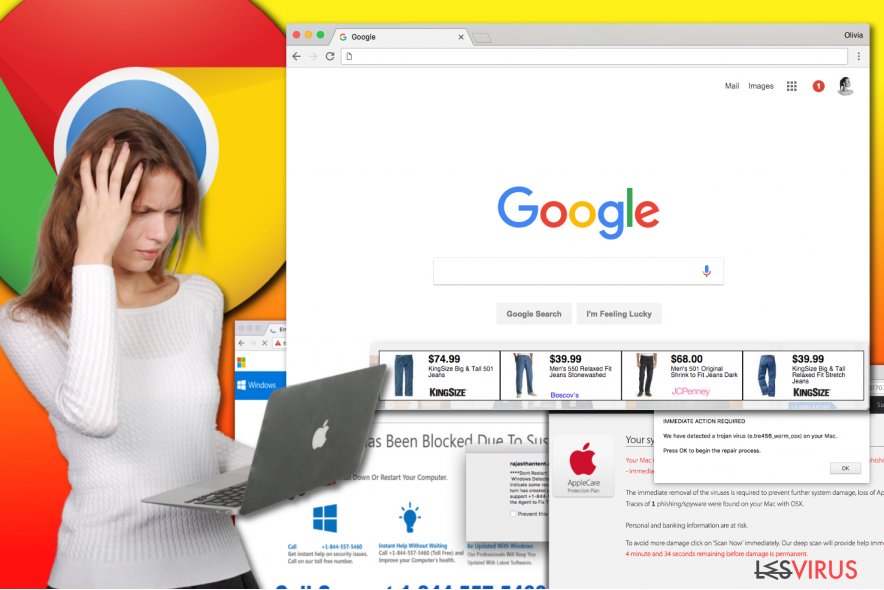
Afin de vous débarrasser des pop-ups, annonces et fausses alertes de virus, nous vous recommandons de supprimer le publiciel Chrome à l'aide d'un logiciel de sécurité adapté. Il existe un grand nombre d'infections qui effectuent des modifications non nécessaires dans les paramètres de Chrome et qui diffusent des contenus commerciaux sans la permission des utilisateurs, et généralement, c'est difficile d'identifier ce qui opère des activités indésirables dans votre ordinateur.
Effectuez la suppression du publiciel de Chrome à l'aide de programmes anti-logiciels espions dignes de confiance. Vous trouverez une liste de ceux-ci juste au bas de cet article. Nous avons aussi préparé un guide qui explique comment éliminer les logiciels sponsorisés par publicité sur une base quotidienne, mais soyez extrêmement vigilant pendant que vous lisez ce guide – une seule étape manquée peut entrainer un échec dans le processus de suppression du virus Chromium.
Moyens de distribution des publiciels qui diffusent des annonces en utilisant votre navigateur Internet
En termes général, le virus de Chrome n'appartient pas à la catégorie des maliciels puisqu'il utilise des méthodes de distribution légitimes. Toutefois, on ne ne peut pas en dire autant de tous les programmes sponsorisés par la publicité qui affectent ce navigateur. Cependant, bon nombre d'applications de type spyware (logiciels espions) utilisent la même technique pour s'infiltrer dans les systèmes des ordinateurs non protégés, et cette technique est appelée le groupage ou paquetage.
Le paquetage logiciel se base sur les installateurs modifiés qui suggèrent insidieusement d'installer un certain nombre de de programmes additionnels en même temps que le programme principal. Par conséquent, au lieu d'installer seulement le programme qu'ils sont supposés installer, ces assistants d'installation extraient et placent des composants de programmes potentiellement indésirables, lesquelles sont contenus dans le même package que l'application principale.
Quelques temps après, la victime remarque des barres d'outils et d'extensions indésirables ainsi que de nouveaux paramètres de la page d'accueil et du moteur de recherche que cette dernière n'a pas modifiée manuellement.
La raison de l'infiltration des programmes potentiellement indésirables est étroitement lié à la tendance qu'ont les utilisateurs de bâcler l'installation des logiciels. Beaucoup pensent que le fait de choisir les paramètres d'installation « recommandés » garantit une installation rapide et sûre d'un logiciel donné, cependant, la réalité est vraiment différente. Le pack logiciel permet d'insérer des logiciels additionnels dans le système, et les paramètres « recommandés » s'assurent d'avoir la permission de l'utilisateur pour le faire en toute légalité.
Puisque les accords concernant les programmes additionnels sont généralement écrits en très petits caractères, les utilisateurs les remarquent rarement. L'équipe de VirusActivity.com conseille de choisir les paramètres « Personnalisés » ou « Avancés » pour installer des programmes téléchargés parce que ces options donnent la possibilité à l'utilisateur de choisir quel composant installer et lequel refuser.
Dès que vous changez les options d'installation pour l'une des options suggérées par les experts en sécurité, assurez-vous de trouver les cases à cocher qui accordent la permission d'installer les logiciels additionnels et enlevez les coches qui apparaissent sur elles.
Supprimer facilement ce publiciel de Chrome sur Mac ou Windows
Les utilisateurs qui recherchent des instructions de suppression du publiciel de Chrome ne devraient plus chercher ailleurs. Le guide présenté ci-dessous explique où il faut rechercher les fichiers et les paramètres étroitement liés à ce virus qui affecte négativement votre navigateur préféré ou qui est carrément insupportable. Pour résoudre les problèmes causés par ce logiciel publicitaire, désinstallez chacun des composants liés aux programmes potentiellement indésirables qui se trouvent dans votre système.
Si vous n'aimez pas perdre du temps, et que vous souhaitez supprimer le virus et publiciel lié à Chrome automatiquement, considérez les logiciels de sécurité que nous recommandons. Ces programmes se sont avérés être des excellents outils de suppression pour ce qui est des publiciels, et nous avons entièrement confiance en eux. Si vous décidez de télécharger l'un d'eux, assurez-vous de télécharger la dernière version. Ensuite, analysez votre système en effectuant un scan complet du système.
Vous pouvez supprimer les dégâts causés par le virus à l'aide de FortectIntego. SpyHunter 5Combo Cleaner et Malwarebytes sont recommandés pour détecter les programmes potentiellement indésirables ainsi que les virus avec tous leurs fichiers et les entrées de registre qui y sont liées.
Guide de suppression manuel de adware Chrome
Désinstallation à partir de Windows
Vérifiez si vous n'avez pas récemment installé des programmes suspects sur votre ordinateur. Vous pouvez trouver des variantes du logiciel publicitaire de Chrome dans le Panneau de configuration> Ajouter ou supprimer des programmes ou le panneau Programmes et fonctionnalités. Nous vous suggérons fortement de supprimer des programmes tels que DNS Unlocker, Offers4U, Qksee, Gestionnaire de paramètres, Linkury SmartBar et d'autres programmes similaires sponsorisés par la publicité.
Afin de supprimer Le publiciel de Chrome des machines Windows 10/8, veuillez suivre les étapes suivantes :
- Saisissez Panneau de configuration dans la barre de recherche Windows et appuyez sur Entrée ou cliquez sur le résultat de la recherche.
- Sous Programmes, sélectionnez Désinstaller un programme.

- Sélectionnez dans la liste les entrées relatives à [titre] (ou tout autre programme suspect récemment installé).
- Faites un clic droit sur l'application et sélectionnez Désinstaller.
- Si le Contrôle de compte d'utilisateur s'affiche, cliquez sur Oui.
- Patientez jusqu'à ce que le processus de désinstallation soit terminé et cliquez sur OK.

Si vous êtes un utilisateur de Windows 7/XP, suivez les instructions suivantes :
- Cliquez sur Démarrer Windows > Panneau de configuration situé dans le volet de droite (si vous êtes un utilisateur de Windows XP, cliquez sur Ajout/Suppression de programmes).
- Dans le Panneau de configuration, sélectionnez Programmes > Désinstaller un programme.

- Choisissez l'application indésirable en cliquant dessus une fois.
- En haut, cliquez sur Désinstaller/Modifier.
- Dans l'invite de confirmation, choisissez Oui.
- Cliquez sur OK une fois que la suppression est terminée.
Désinstallation depuis Mac
Si vous avez affaire au virus de Google Chrome sur Mac, suivez les instructions suivantes pour nettoyer votre système d'exploitation de telles menaces.
Supprimer des éléments du dossier Applications :
- Dans la barre de Menu, sélectionnez Aller > Applications.
- Dans le dossier Applications, repérez toutes les entrées associées.
- Cliquez sur l'application et déplacez-la vers la Corbeille (ou cliquez avec le bouton droit de la souris et sélectionnez Déplacer vers la Corbeille).

Pour supprimer complètement une application indésirable, vous devez accéder aux dossiers Application Support, LaunchAgents et LaunchDaemons et supprimer les fichiers correspondants :
- Sélectionnez Aller > Aller au dossier.
- Saisissez /Bibliothèque/Application Support et cliquez sur Aller ou appuyez sur Entrée.
- Dans le dossier Application Support, repérez les entrées suspectes, puis supprimez-les.
- Accédez maintenant aux dossiers /Bibliothèque/LaunchAgents et /Bibliothèque/LaunchDaemons de la même manière et supprimez tous les fichiers .plist associés.

Réinitialiser Google Chrome
Pour supprimer les logiciels malveillants de Chrome, accédez à chrome://paramètres et vérifiez quelles extensions ont été ajoutées à votre navigateur. Inspectez soigneusement chacun d'elles et supprimez celles qui ne sont pas dignes de confiance. Enfin, réinitialisez le navigateur Chrome pour nettoyer complètement les dégâts causés par les programmes potentiellement indésirables.
Supprimer les extensions malveillantes de Google Chrome :
- Ouvrez Google Chrome, cliquez sur Menu (trois points verticaux dans le coin supérieur droit) et sélectionnez Plus d'outils > Extensions.
- Dans la nouvelle fenêtre qui s'ouvre, vous verrez toutes les extensions installées. Désinstallez tous les plugins suspects en cliquant sur Supprimer.

Effacer le cache et les données web de Chrome :
- Cliquer sur Menu et choisissez Paramètres.
- Sous Confidentialité et sécurité, sélectionnez Effacer les données de navigation.
- Sélectionnez Historique de navigation, Cookies et autres données du site, ainsi que Images et fichiers en cache.
- Cliquez sur Effacer les données.

Modifier votre page d'acceuil:
- Cliquez sur Menu et choisissez Paramètres.
- Recherchez les sites suspects dans la section Au démarrage.
- Cliquez sur Ouvrir une page spécifique ou un ensemble de pages et cliquez sur trois points pour accéder à l'option Supprimer.
Réinitialiser Google Chrome :
Si les méthodes précédentes n'ont pas été d'un grand secours, réinitialisez Google Chrome pour éliminer tous les composants:
- Cliquez sur Menu et sélectionnez Paramètres.
- Dans la section Paramètres, faites défiler vers le bas et cliquez sur Avancé.
- Faites défiler vers le bas et localisez la section Réinitialiser et nettoyer.
- Cliquez à présent sur Restaurer les paramètres par défaut.
- Validez en cliquant sur Réinitialiser les paramètres pour terminer la suppression de [titre].

Réinitialiser Safari
Supprimer les extensions indésirables de :
- Cliquez sur Safari > Preferences…
- Dans la nouvelle fenêtre, choisissez Extensions.
- Sélectionnez les extensions indésirable associées à [titre] and sélectionnez Désinstaller.

Effacer les cookies et les autres données du site web de Safari :
- Cliquez sur Safari > Effacer l'historique…
- Dans le menu déroulant sous Effacer, sélectionnez tout l'historique.
- Validez en cliquant sur Effacer l'historique.

Réinitialiser Safari si les étapes ci-dessus n'ont pas été utiles :
- Cliquez sur Safari > Préférences…
- Accédez à l'onglet Avancé.
- Cochez le menu Afficher le développement dans la barre de menu.
- Dans la barre de menu, cliquez sur Développer, puis sélectionnez Vider les caches.

Après la désinstallation de ce programme potentiellement indésirable (PUP) et fixation de chacune de vos navigateurs web, nous vous recommandons d'analyser votre système de PC avec un anti-spyware de bonne réputation. Cela vous aidera à vous débarrasser des traces de Registre Chrome et permettra également d'identifier les parasites connexes ou les infections malware possible sur votre ordinateur. Pour cela, vous pouvez utiliser nos cotés malware remover: FortectIntego, SpyHunter 5Combo Cleaner ou Malwarebytes.
Recommandé pour vous
Optez pour un bon navigateur web et améliorez votre sécurité grâce à un outil VPN
L'espionnage en ligne a connu ces dernières années une forte montée en puissance et les gens se montrent de plus en plus intéressés par les moyens de protéger leur vie privée en ligne. Le choix du navigateur le plus sûr et le plus confidentiel est l'un des moyens les plus simples afin de renforcer la sécurité.
Toutefois, il est possible de renforcer la protection et de créer une pratique de navigation totalement anonyme à l'aide du VPN Private Internet Access. Ce logiciel réachemine le trafic à travers différents serveurs, dissimulant ainsi votre adresse IP et votre géolocalisation. Grâce à la combinaison d'un navigateur web sécurisé et d'un VPN d'accès privé à Internet, vous pourrez naviguer sur Internet sans avoir le sentiment d'être espionné ou ciblé par des criminels.
Sauvegarder les fichiers pour une utilisation ultérieure, en cas d'attaque par un malware
Les problèmes de logiciels générés par des logiciels malveillants ou la perte directe de données due au cryptage peuvent entraîner des problèmes avec votre appareil voire des dommages permanents. Lorsque vous disposez de sauvegardes adéquates et à jour, vous pouvez facilement récupérer après un tel incident et reprendre le travail.
Il est crucial de créer des mises à jour de vos sauvegardes après toute modification sur l'appareil, afin de pouvoir revenir au point sur lequel vous travailliez lorsque des logiciels malveillants ont modifié quoi que ce soit ou que des problèmes avec l'appareil ont entraîné une corruption des données ou des performances.
Lorsque vous disposez de la version précédente de chaque document ou projet important, vous évitez ainsi toute frustration et toute panne. Cela s'avère pratique lorsque des logiciels malveillants surgissent de nulle part. Utilisez Data Recovery Pro pour la restauration du système.
